Opencart Tema Ayarları Ve Düzenleme
Opencart tema ayarları ve düzenleme anlatımımız default tema yada default tema mantığı ile çalışan temalar için geçerlidir. Özel temalarında farklı ayarlar gerekir.
Tema Resim Ve Efekt Ayarları
Opencart yönetim paneline giriş yapın. Katalog ardından eklentiler sekmesine tıklayın. Açılan menüden eklentiler seçeneğine tıklayın. Ardından sağ tarafta açılır menüden temalar sekmesine tıklayın.
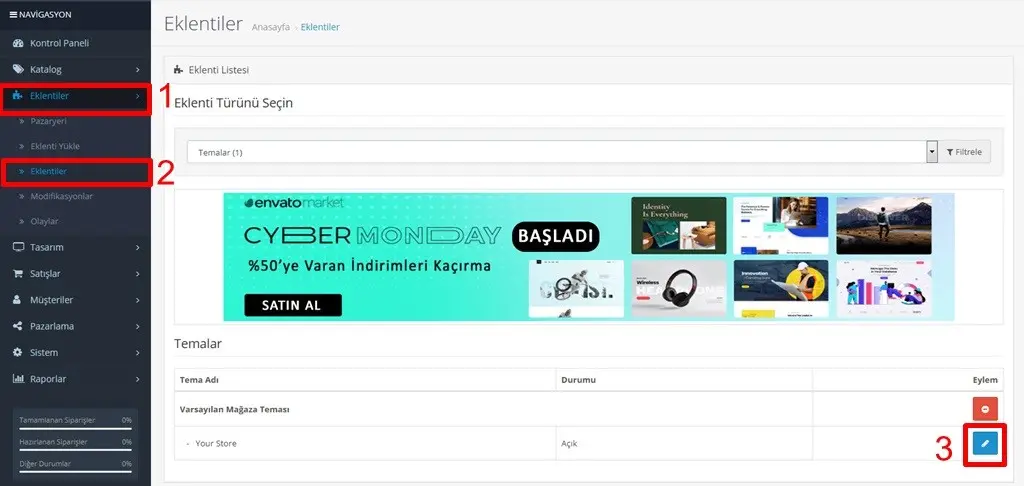
Opencart Tema Düzenleme
Sağ alt köşedeki mavi düzenleme butonuna tıklayın.
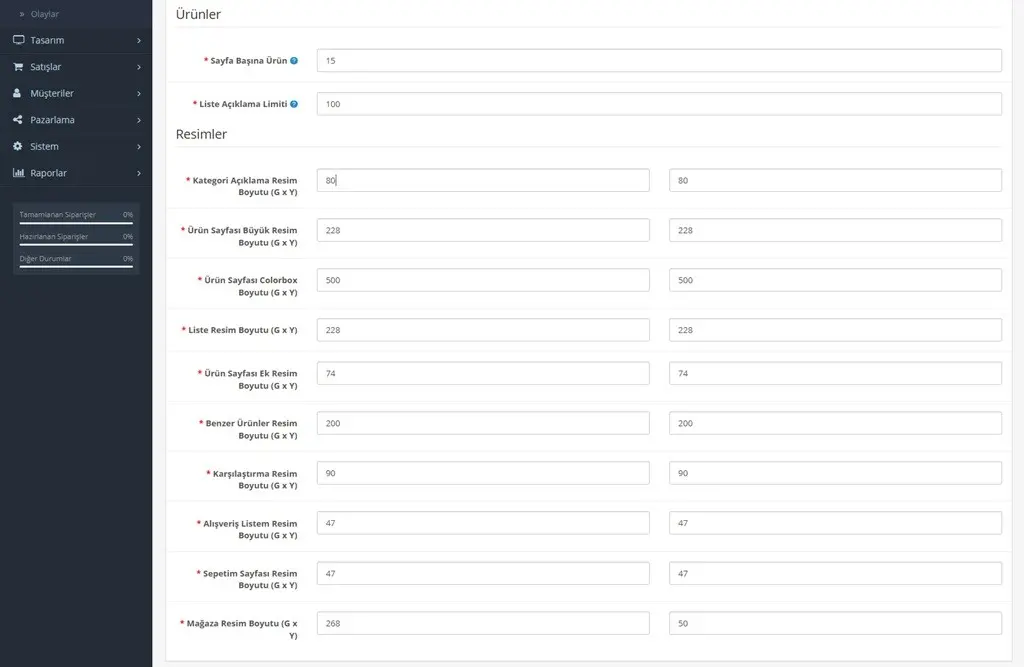
Tema Ayarları
Açılan panoda gereği ayarları yapabilirsiniz. Gerekli tema ayarlarını yaptıktan sonra sağ üst kısımdan kaydet butonuna tıklayınız.
Tema Düzenleri
Tema düzenleri için sol menüden tasarım ardından bölümlere tıklayın.
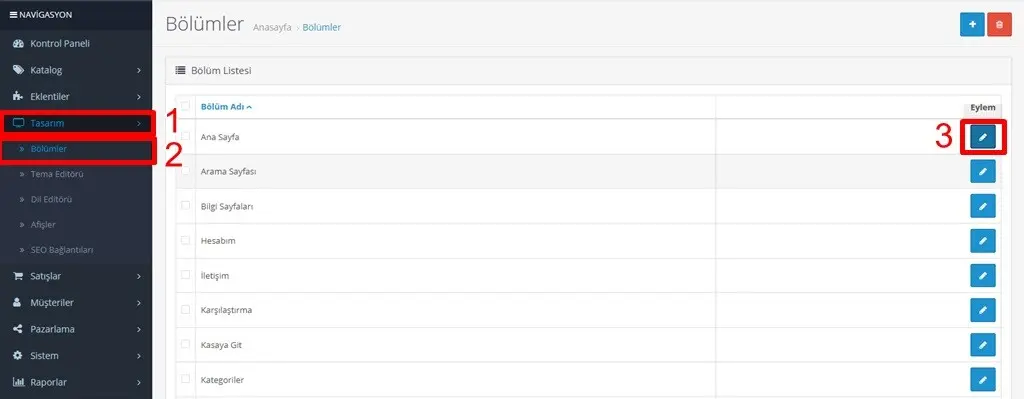
Opencart tema ayarları
Düzenlemek istediğiniz bölümün sağ tarafındaki mavi düzenle butonuna tıklayın.
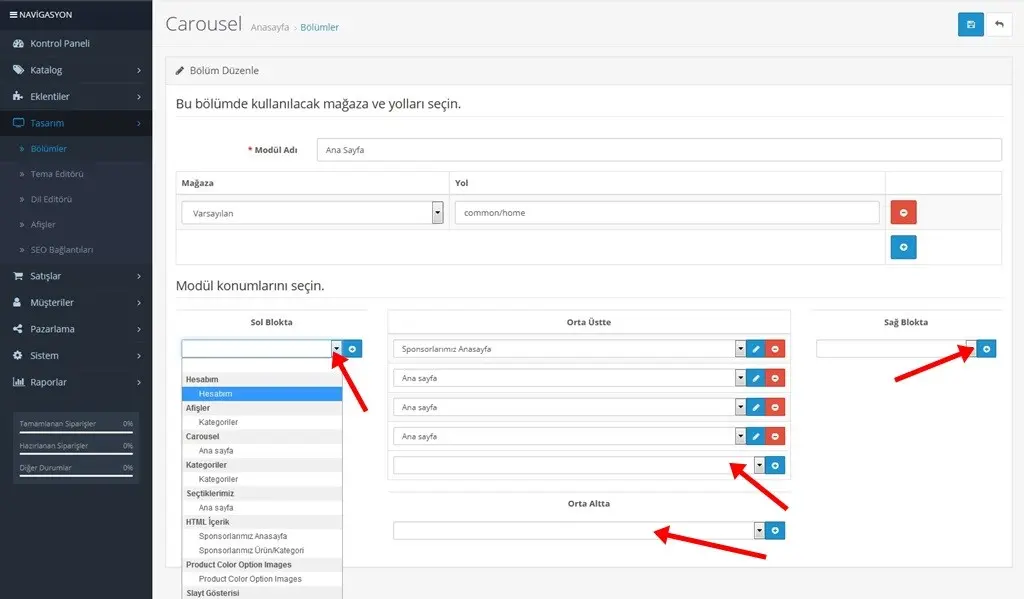
Opencart Tema Ayarları Ve Düzenleme
Biz örnek olarak anasayfayı ele aldık. Bu bölümde resimde ok işareti ile gösterdiğimiz bölümlerden temanızda istemediğiniz bölümleri kaldırın yada ekleyin. Bu bölümde diğer sayfalar,kategoriler,ürün sayfaları,ödeme sayfası vb tüm bölümleri bu şekilde düzenleyebilirsiniz.
Not: Ek modüller kullanıyorsanız örneğin teksayfa ödeme modülü gibi o kısmı buradan düzenleyemezsiniz. Bu ve benzer ek modül ile özelleştirilen bölümleri sol menüden katalog sekmesine tıklayın ardından eklentiler sekmesine ardından eklentiler seçeneğine tıklayın. Sağ taftaki açılır menüden modülleri seçin. Özelleştirilen sayfa modüllerini burada bulup düzenleyebilirsiniz.
Opencart tema ayarlarını burada çok basitçe anlattık. Yinede bu tür düzenlemeler için teknik ekibimize danışın.
Opencart tema ayarları default temalarda bu şekilde yapılır ancak temanız özel bir tema ise yada temanızda bir takım özelleştirmeler yapılmış ise farklı düzenlemeler yapmanız gereklidir.
Temalarımızı diğer online satış mağazamızdan inceleyebilirsiniz. Opencart temaları için buraya tıklayınız.






